
Itse asiassa tällaisten tiedostojen poistaminen on useita tapoja kerralla, joista jokainen käsitellään tässä. Katsotaanpa, miten poistaa ei-poistettu tiedosto käyttämättä kolmannen osapuolen keinoja, ja sitten kuvailen varattujen tiedostojen poistamista livecdin ja vapaan lukitusohjelman avulla. Huomaan, että tällaisten tiedostojen poistaminen ei ole aina turvallinen. Ole varovainen, ettet ole järjestelmätiedosto (varsinkin kun raportoi, että tarvitset luvan Trustedinstallerista). Katso myös: Tiedoston tai kansion poistaminen Jos kohde kirjoittaa ei löydy (ei löytänyt tämän kohteen).
HUOMAUTUS: Jos tiedostoa ei poisteta, koska sitä käytetään, mutta viestillä, joka on kielletty pääsy ja tarvitset luvan tämän toiminnon suorittamiseen tai sinun on pyydettävä omistajan lupaa ja käytä tätä käyttöohjetta: miten tulla Tiedoston ja kansioiden omistaja Windowsissa tai Pyydä lupaa Trustedinstaller (sopii ja tapaus, kun haluat pyytää järjestelmänvalvojien lupaa).
Lisäksi, jos PageFile.sys ja swapfile.sys-tiedostoja ei poisteta, hiberfil.sys sitten tavat eivät auta alla. Käytät Windows Swap -tiedoston ohjeita (kaksi ensimmäistä tiedostoa) tai lepotilan sammutuksesta. Samoin erillinen artikkeli voi olla hyödyllinen siitä, miten Windows.old-kansion poistaminen.
Tiedoston poistaminen ilman lisäohjelmia
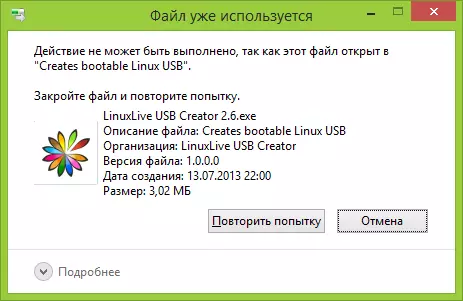
Tiedosto on jo käytössä. Sulje tiedosto ja yritä uudelleen.
Sääntönä, jos tiedostoa ei poisteta, niin sanomalla, millainen prosessi on varattu - se voi olla Explorer.exe tai mikä tahansa muu ongelma. On loogista olettaa, että se on tehtävä sen poistamiseksi niin, että tiedosto ei ole varattu.
On helppo suorittaa tehtävänhallinta:
- Windows 7: ssä ja XP: ssä Ctrl + Alt + Del voi käyttää sitä.
- Windows 8: ssä ja Windowsissa 10 voit painaa Windows + X-näppäimiä ja valitse Tehtävien hallinta.
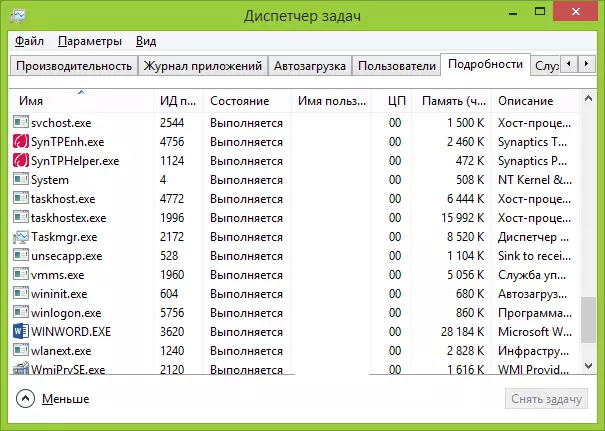
Etsi prosessi käyttämällä tiedostoa, jonka haluat poistaa ja poistaa tehtävän. Poista tiedosto. Jos tiedosto on käytössä Explorer.exe-prosessissa, ennen kuin poistat tehtävän tehtävähallinnassa, suorita komentokehote järjestelmänvalvojan puolesta ja kun olet poistanut tehtävän, käytä komentokehotteessa DEL-komentoa Full_put_File-komentoa komentokehotteessa poistaa se.
Voit palauttaa tavallisen työpöydän tyypin sen jälkeen, sinun on käynnistettävä Explorer.exe uudelleen, valitse Tehtävähallinnassa "Tiedosto" - "Uusi tehtävä" - "Explorer.exe".
Lisätietoja Windows Task Managerista
Lukitun tiedoston poistaminen käynnistyslevyn tai levyn avulla
Toinen tapa poistaa vastaava tiedosto on käynnistää mistä tahansa livecd-asemasta, järjestelmän elvytyslevyltä tai Windows käynnistettävällä muistitikulla. Kun käytät LIVECD-vaihtoehtoja, voit käyttää joko standardin Windowsin graafista käyttöliittymää (esimerkiksi Barpe) ja Linux (Ubuntu) tai komentorivityökaluilla. Huomaa, että kun lastausta vastaavasta asemasta, tietokoneen kiintolevyt voivat olla muiden kirjaimien alaisuudessa. Varmista, että poistat tiedoston halutusta levyltä, voit käyttää Dir C-komentoa: (Tämä esimerkki näyttää C-aseman kansioluettelon).
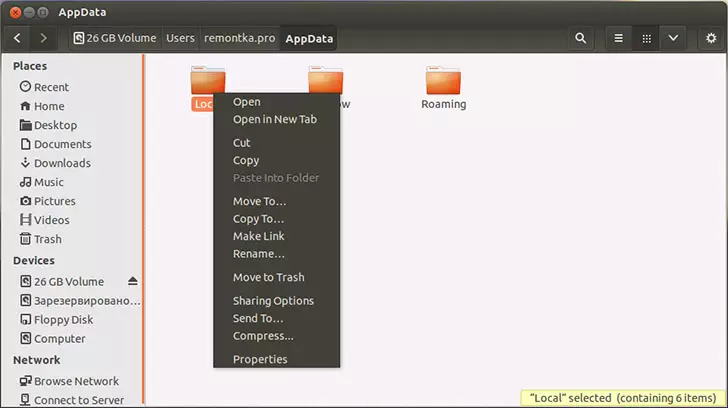
Kun käytät Boot Flash -asemaa tai Windows 7- ja Windows 8 -asennuslevyä milloin tahansa asennuksen aikana (kun kielen valintaikkuna on jo lataa ja seuraavista vaiheista), siirry komentokehotteeseen painamalla Shift + F10. Voit myös valita "Järjestelmän palauttaminen", johon myös asennusohjelmassa on myös linkki. Myös kuten edellisessä tapauksessa kiinnittää huomiota levykkeiden mahdolliseen muutokseen.
Käyttämällä umpikujaa avataksesi ja poista tiedostoja
Koska lukitusohjelma tarkastellaan edelleen, jopa virallisesta verkkosivustolta äskettäin (2016), se alkoi asentaa erilaisia ei-toivottuja ohjelmia ja estää selaimet ja virustorjuntaohjelmat, ehdotan vaihtoehtoista - umpikujaa, jonka avulla voit avata ja poistaa myös lukituksen ja poistaa Tietokoneelta (lupaa myös vaihtaa omistajaa, mutta minun testeissä ei toiminut).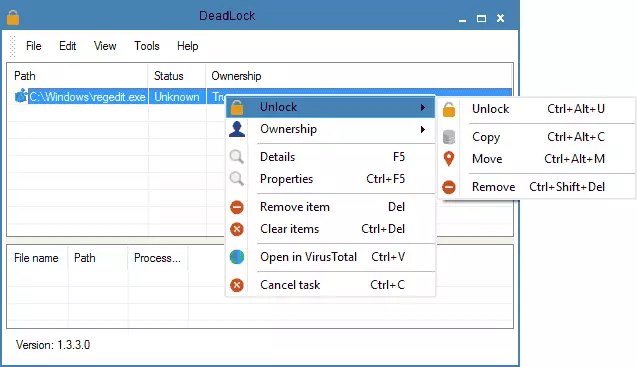
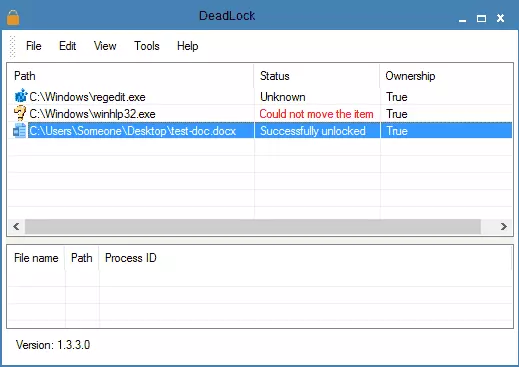
Ilmainen Unlocker-ohjelma tiedostojen lukitsemiseksi, joita ei poisteta
Unlocker-ohjelma on luultavasti suosituin tapa poistaa tiedostoja, joita käytetään yhdessä prosessissa. Syyt tähän ovat yksinkertaisia: se on vapaa, se sopii säännöllisesti tehtävänne kanssa yleensä, se toimii. Voit ladata lukijan kehittäjän virallisella verkkosivustolla http://www.emptoop.com/unlocker/ (äskettäin sivusto alkoi määritellä haitallisiksi).
Ohjelman käyttö on hyvin yksinkertainen - asennuksen jälkeen, napsauta hiiren kakkospainikkeella tiedostoa, jota ei voi poistaa ja valita kontekstivalikon "Unlocker" -kohdan. Jos kyseessä on ohjelman kannettava versio, joka on myös ladattavissa, suorita ohjelma, ikkuna avautuu tiedostoon tai kansion, jonka haluat poistaa.
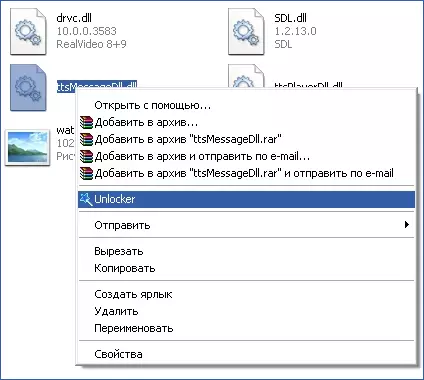
Ohjelman työn ydin on sama kuin kuvatulla ensimmäisessä menetelmässä - Prosessien muistista purkaminen on varattu. Perusedut ennen ensimmäistä tietä - Unlocker-ohjelman käyttäminen tiedosto on helpompi poistaa ja lisäksi se voi löytää ja suorittaa prosessin, joka on piilotettu käyttäjien silmistä, eli ei ole käytettävissä Tehtävien hallinnan kautta.
Päivitys 2017: Toinen tapa arvioida tarkasteluja, onnistuneesti käynnistänyt, ehdotettiin Tekijä Tekijä Tokha Aytichnik: Asenna ja avaa 7-Zip Archiver (Free, toimii myös tiedostonhallintana) ja se on nimetty tiedostoksi jota ei poisteta. Tämän jälkeen poisto on onnistunut.
Miksi tiedostoa tai kansiota ei poisteta
Jotkin Microsoftin viitetiedot, jos joku on kiinnostunut. Vaikka tiedot ovat melko vähäisiä. Se voi olla myös hyödyllinen: levyn puhdistaminen tarpeettomista tiedostoista.Mikä voi häiritä tiedoston tai kansion poistamista
Jos sinulla ei ole tarvittavia oikeuksia järjestelmässä tiedoston tai kansion muuttamiseksi, et voi poistaa niitä. Jos et ole luonut tiedostoa, niin on todennäköistä, että et voi ja poistaa sitä. Myös syy voi olla tietokoneen järjestelmänvalvojan asetukset.
Myös tiedosto tai kansio, jota se sisältää, ei voi poistaa, jos tiedosto on tällä hetkellä auki ohjelmassa. Voit yrittää sulkea kaikki ohjelmat ja yrittää uudelleen.
Miksi, kun yritän poistaa tiedoston, Windows kirjoittaa, että tiedostoa käytetään
Tämä virheilmoitus tarkoittaa, että ohjelma käyttää tiedostoa. Siksi sinun on löydettävä ohjelma, joka käyttää sitä ja sulkea tiedosto siihen, jos se on esimerkiksi asiakirja tai sulje ohjelma itse. Lisäksi, jos työskentelet verkossa, tiedostoa voi käyttää toisella käyttäjällä tällä hetkellä.Kaikkien tiedostojen poistamisen jälkeen tyhjä kansio pysyy
Tällöin yritä sulkee kaikki avoimet ohjelmat tai käynnistä tietokone uudelleen ja poista kansio.
